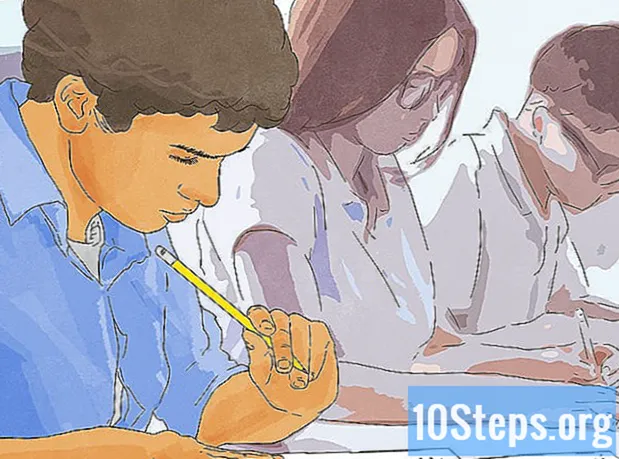Autor:
Randy Alexander
Data Utworzenia:
28 Kwiecień 2021
Data Aktualizacji:
14 Móc 2024
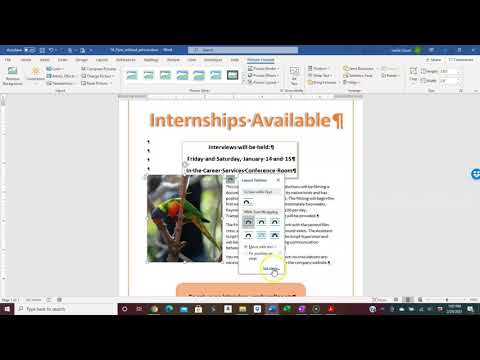
Zawartość
Ten artykuł został napisany przy współpracy naszych redaktorów i wykwalifikowanych badaczy, aby zagwarantować dokładność i kompletność treści.Zespół zarządzania treścią dokładnie analizuje pracę zespołu redakcyjnego, aby upewnić się, że każdy element jest zgodny z naszymi wysokimi standardami jakości.
Aby zilustrować dokument lub go dostosować, możesz dodać obraz w programie Microsoft Word. Następnie możesz użyć różnych dostępnych opcji, aby uruchomić w określonej pozycji.
etapy
-

Otwórz dokument Word. Kliknij dwukrotnie plik, który chcesz otworzyć w programie Word.- Inną metodą jest pierwsze otwarcie słowo (w menu Windows, jeśli używasz komputera lub w folderze aplikacje jeśli używasz komputera Mac), kliknij plik > otwarte następnie dwukrotnie kliknij plik.
-
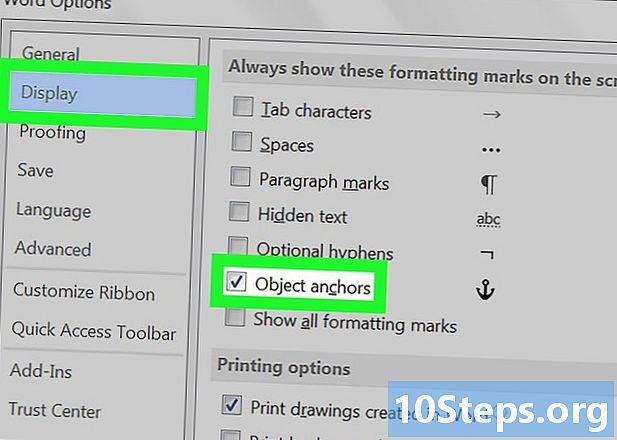
Włącz program uruchamiający obiekty. Ta opcja poinformuje Cię, gdzie są kotwice.- Kliknij menu plik.
- wybierać Opcje.
- Wejdź Przeglądanie.
- Zaznacz pole obok Zakotwiczanie obiektów.
- Kliknij na w porządku.
-
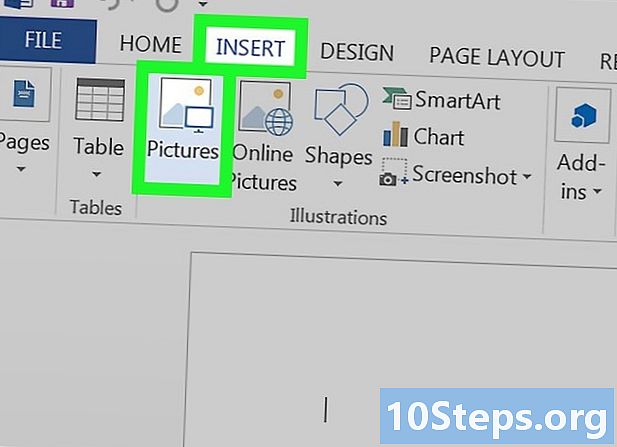
Wstaw obraz, który chcesz zakotwiczyć. Jeśli obraz został już wstawiony, przewiń w dół do lokalizacji. W przeciwnym razie istnieją inne sposoby wstawiania obrazu do dokumentu.- wybierać obraz w stopce wprowadzenie następnie kliknij obraz, który chcesz zakotwiczyć.
- Przeciągnij obraz na dokument.
- Skopiuj obraz z innej lokalizacji na komputerze, a następnie naciśnij Ctrl+V (jeśli używasz komputera z systemem Windows) lub ⌘ Cmd+V (w systemie macOS), aby go wkleić.
-

Kliknij obraz prawym przyciskiem myszy. Zobaczysz menu.- Jeśli nie masz przycisku myszy prawym przyciskiem myszy, naciśnij i przytrzymaj Ctrl podczas klikania obrazu.
-
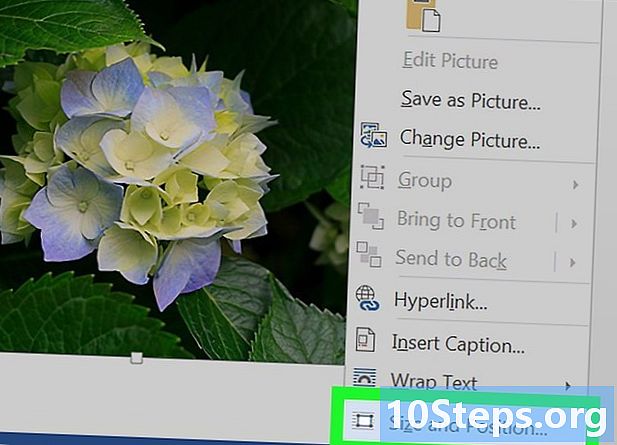
Kliknij Rozmiar i położenie. Nastąpi przekierowanie do longletu pozycja. -

Zmień bezwzględną pozycję obrazu. Ta opcja określa miejsce zakotwiczenia obrazu. Będziesz miał sekcję dla absolutnych pozycji poziomych i pionowych.- Pozioma: wybierz odległość od pierwszego menu rozwijanego i wybierz określony element ze strony. Na przykład, aby zakotwiczyć obraz 2,5 cm po prawej stronie kolumny, wybierz 2,5 cm następnie kolumna w menu.
- Pionowa: zasada jest taka sama, ale ta opcja określa odległość, do której obraz zostanie zakotwiczony pod elementem strony. Na przykład, jeśli chcesz umieścić obraz 2,5 cm poniżej akapitu, w którym jest zadokowany, wybierz 2,5 cm w pierwszym menu rozwijanym ustęp w drugim.
-
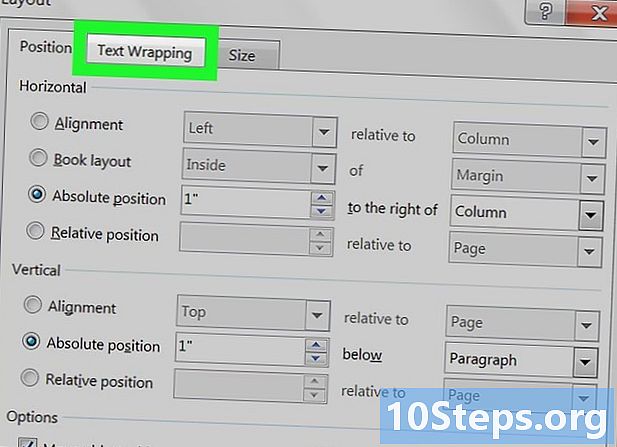
Kliknij na Dressing e. -

Wybierz opcję opatrunku. Wszystkie te opcje pozwalają wstawić e wokół zakotwiczonego obrazu except „Wyrównany na e”. Możesz wybrać inne opcje oprócz tej. -
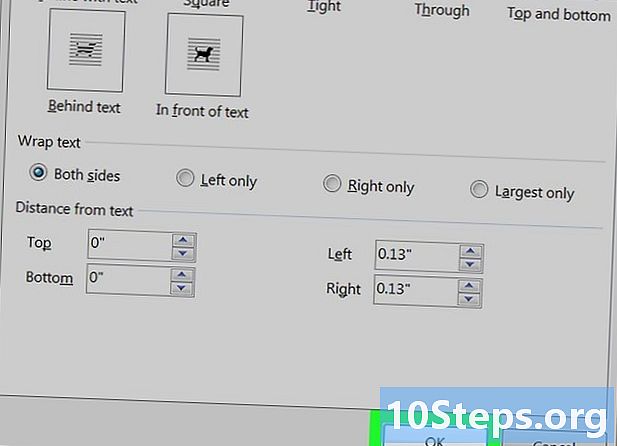
Kliknij OK. Teraz musisz zobaczyć ikonę kotwicy w lewym górnym rogu obrazu. Oznacza to, że obraz jest teraz zakotwiczony w bieżącej pozycji.